50 идей для видео на YouTube, чтобы вдохновиться
Быть ютубером может показаться увлекательной игрой, но для достижения успешного результата нужно упорно трудиться. А успех означает способность удерживать свою…
Итак, вы создали канал на YouTube. Замечательно! Но что теперь? Скорее всего, вы создали канал YouTube, чтобы привлечь внимание к своему бренду, продуктам или услугам, поэтому следующий логический шаг - выяснить, как привлечь трафик с вашего канала YouTube в другие места, где вы ведете бизнес. Или, может быть, вы просто хотите поделиться со своей аудиторией другим отличным контентом. В любом случае, вам повезло. В этой статье мы научим вас добавлять интерактивные ссылки к вашим видео на YouTube.
Однако, прежде чем мы покажем вам, как это сделать, мы собираемся дать вам краткий обзор типа контента, на который YouTube позволяет вам ссылаться из ваших видео YouTube. Хотя ни один из разрешенных или запрещенных материалов не вызывает удивления, важно понимать правила YouTube, чтобы не вступить в конфликт с Богами YouTube и не вылететь с платформы.
У вас еще нет YouTube? Ознакомьтесь с нашим руководством по созданию успешного канала YouTube.
YouTube считает безопасность своих пользователей своим приоритетом номер один. Таким образом, есть определенные типы контента, на которые YouTube позволяет создателям видео ссылаться, а на некоторые - нет. Вот разбивка типов контента, которые разрешены и запрещены на другом конце интерактивных ссылок в ваших видео на YouTube.
YouTube позволяет создателям видео ссылаться на другие сайты и контент, которым они владеют. Чтобы добавить интерактивные ссылки к вашим видео на YouTube, вам необходимо подтвердить, что вы являетесь владельцем сайта, на который вы ссылаетесь. Кроме того, вам необходимо присоединиться к партнерской программе YouTube (если она доступна в вашей стране). Чтобы присоединиться к партнерской программе, ваш канал должен иметь более 4000 часов просмотра и не менее 1000 подписчиков за последний год. Если вы соответствуете критериям, подайте заявку на участие в партнерской программе YouTube, свяжите свой веб-сайт с помощью Google Search, и все готово.
YouTube не разрешает ссылки на сайты, которые продают незаконные товары и услуги, такие как поддельные товары, поддельные правительственные документы и запрещенные наркотики. Ознакомьтесь с правилами YouTube по регулируемым товарам здесь.
Даже если вы не являетесь участником партнерской программы YouTube, вы можете ссылаться на другие видео YouTube из своих собственных видео. Вы можете подумать о том, чтобы разместить ссылки на свои собственные похожие видео или видео от других инфлюенсеров и авторов YouTube, которые могут понравиться вашей аудитории.
Создателям YouTube не разрешается добавлять интерактивные ссылки к своим видео на YouTube, которые предоставляют пользователям несанкционированный доступ к платному контенту, независимо от того, что это за контент (семинары, живые мероприятия, мастер-классы, музыка, лицензии на программное обеспечение и т. д.). Это считается пиратством. Ознакомьтесь с политикой YouTube в отношении авторских прав для получения дополнительной информации.
YouTube запрещает авторам ссылаться на сайты и приложения, которые используют фишинг для получения информации о пользователях или обманом заставляют пользователей устанавливать вредоносное программное обеспечение на свои устройства. Эти вещи могут нанести реальный вред пользователям, что приведет к краже личных данных, отказу в обслуживании и потере данных.
Само собой разумеется, что создатели YouTube не могут ссылаться на сайты, которые продвигают изображения жестокого обращения с детьми (реальные или нет).
У YouTube есть утвержденный список краудфандинговых сайтов и сайтов электронной коммерции, на которые создатели могут ссылаться в своих видео. Прежде чем пытаться отправить зрителей во внешний магазин или в службу сбора средств, убедитесь, что YouTube разрешает это, проверив их список.
YouTube не позволяет ссылку из порнографического содержания, но действительно позволяет использовать обнаженные для образовательных целей. Обязательно ознакомьтесь с политикой YouTube в отношении секса и наготы, прежде чем размещать ссылку.
Благодаря тому, насколько легким стал Интернет для распространения пропаганды, террористические группы начали вербовку и призывы к финансированию в Интернете. YouTube вносит свой вклад в борьбу с терроризмом, запрещая авторам размещать ссылки на контент, связанный с террористическими группами и идеологиями.
Теперь, когда вы понимаете, какой контент вы можете и не можете публиковать на YouTube, давайте посмотрим, как добавить интерактивные ссылки на ваши видео на YouTube, если вы хотите привлечь трафик на свой веб-сайт, рассылки по электронной почте, партнерский маркетинг программы или другое ведущее или доходное звено.
Добавить ссылки на описание видео на YouTube очень просто - просто добавьте URL-адрес к описанию вашего видео. Вероятно, именно простота использования делает этот метод добавления ссылок на видео YouTube самым популярным.
Карточки всплывают во время воспроизведения видео в указанное вами время, а также показывают букву «i» в нижнем регистре в углу видео. Просто нажмите на нее, чтобы открыть ссылки, похожие видео, плейлисты или каналы. Вы можете использовать карточки для добавления ссылок на видео, плейлисты и каналы в любое время, но вы должны быть участником партнерской программы YouTube, чтобы использовать карточки для добавления интерактивных ссылок на ваши видео YouTube, которые используют настраиваемый URL.
Конечные заставки похожи на подсказки, но они появляются в конце вашего видео на YouTube. Как и подсказки, вы можете использовать конечные заставки для ссылки на другие видео, плейлисты и каналы. С конечными заставками вы также можете попросить зрителей подписаться на ваш канал. Вы должны быть участником партнерской программы YouTube, чтобы использовать конечные заставки для добавления ссылок на собственный URL.
Ссылки на видео - это ссылки, которые упоминаются в видео. Вы можете просто поговорить об этом, добавить водяной знак к видео или просто показать его на экране в том месте во время видео, когда вы говорите об этом. Эти ссылки неактивны.
Наилучший способ добавления интерактивных ссылок к вашим видео на YouTube зависит от ваших предпочтений как автора YouTube. Если вы не являетесь участником партнерской программы YouTube, вы, очевидно, будете ограничены в типах ссылок, которые вы можете добавлять к своим видео. Мы обнаружили, что добавление ссылок непосредственно к описаниям видео обеспечивает большую гибкость, позволяя ссылаться на сайты, которые не входят в список одобренных связанных веб-сайтов.
Хотя существует несколько способов добавления ссылок на ваш контент YouTube, на самом деле есть только два способа добавить интерактивные ссылки непосредственно к вашим видео на YouTube: подсказки и конечные заставки. В этом разделе мы расскажем, как добавлять ссылки на ваши видео на YouTube с помощью этих инструментов.
Карточки - отличный способ добавить интерактивный контент к вашим видео, включая плейлисты, видео, опросы и, конечно же, ссылки на другие веб-сайты. После добавления карточек в видео в правом верхнем углу видео появится буква «i» в нижнем регистре. При нажатии на нее откроется список карточек, которые зрители могут использовать для перехода к другим видео или веб-сайтам.
Чтобы добавить карточки в свои видео на YouTube, сначала войдите в свою учетную запись YouTube и перейдите в YouTube Studio. Оказавшись там, перейдите в раздел Content и щелкните значок редактирования (карандаш) для видео, в которое вы хотите добавить карточки:
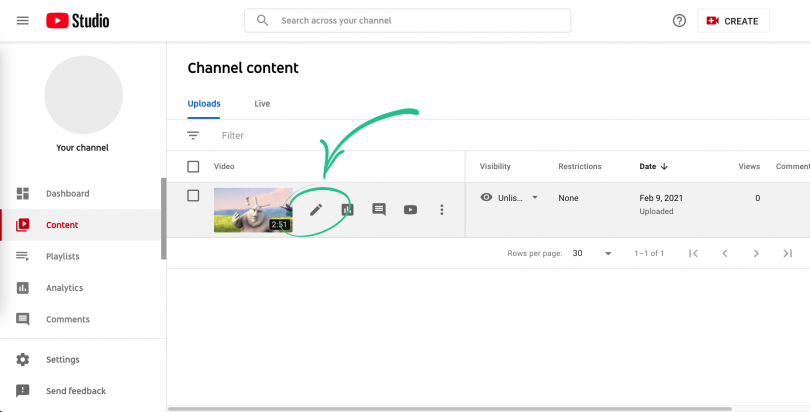
Это откроет сведения о видео, где вы можете изменить название видео, добавить описание, выбрать или загрузить миниатюру для своего видео на YouTube и многое другое. Однако нас интересует добавление карты. Для этого нажмите на опцию Карты:

Вы увидите новое окно с временной шкалой видео и меню карточек. Нажмите «Добавить карту», чтобы отобразить параметры карты:
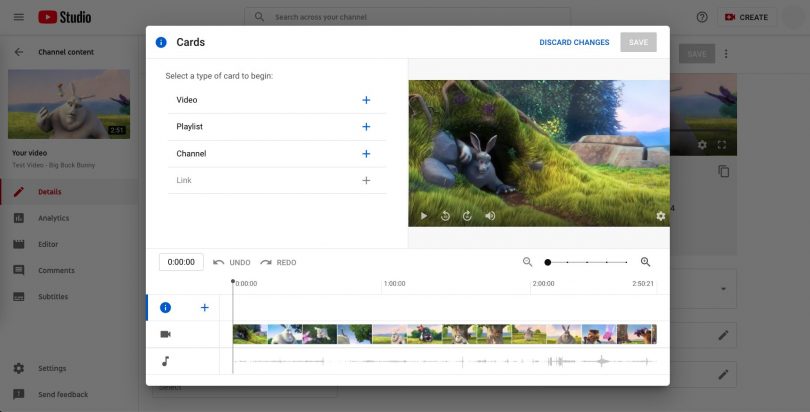
Щелкните параметр «Ссылка» (на изображении выше он выделен серым цветом), чтобы добавить интерактивную карточку ссылки. При первом использовании внешних ссылок вам необходимо принять Условия использования. Затем в разделе «Связанный веб-сайт» введите URL-адрес своего веб-сайта в раскрывающемся меню «Выбрать сайт». Нажмите «Добавить связанный веб-сайт» или «Настройки», чтобы связать сайт со своей учетной записью YouTube. Под видео вы сможете ввести время в видео, с которого вы хотите запустить карточку, в поле Start Time. Нажмите «Далее» и добавьте заголовок карточки, призыв к действию и любой текст-тизер, который хотите включить. Вы даже можете загрузить изображение. Когда все будет настроено так, как вы хотите, нажмите «Сохранить». Помните, что каждый URL-адрес, который вы хотите добавить в качестве интерактивной ссылки на свои видео на YouTube, должен быть сначала одобрен YouTube и добавлен в список связанных веб-сайтов.
Вот как выглядит карточка, когда вы добавили ее в свое видео на YouTube:
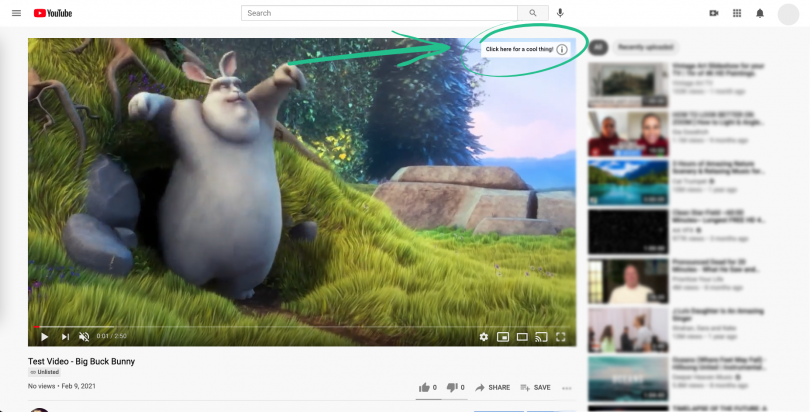
При нажатии на тизер карточка раскрывается:
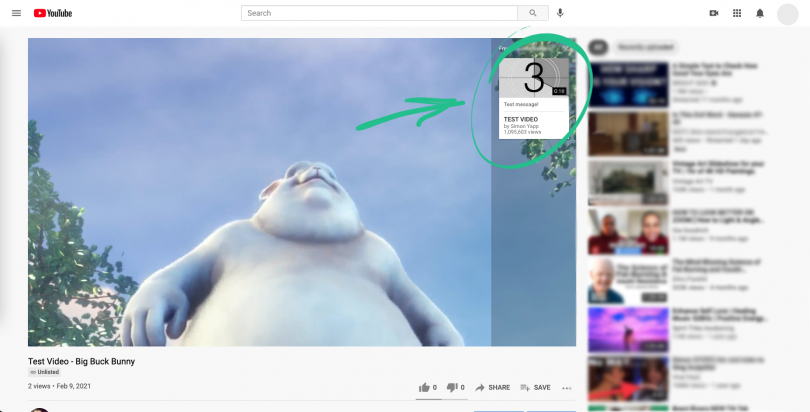
Теперь, когда мы рассмотрели, как добавлять интерактивные ссылки к вашим видео на YouTube с помощью карточек, давайте взглянем на конечные заставки.
Конечный экран похож на карточку, но отображается в конце вашего видео на YouTube. Конечные заставки - отличный способ включить призыв к действию, который отправит ваших зрителей на следующий этап вашей маркетинговой воронки. Вы даже можете отслеживать эффективность конечной заставки с помощью Google Analytics, чтобы убедиться, что конечная заставка помогает вам приблизиться к вашим маркетинговым целям.
Есть два способа добавить конечную заставку к вашим видео на YouTube: при загрузке или после загрузки. Довольно просто, правда? Начнем с того, что рассмотрим, как добавить конечную заставку при загрузке видео.
На панели управления YouTube Studio нажмите «Загрузить видео» и выберите видео, которое хотите загрузить. Заполните данные для своего видео и обязательно выберите или загрузите миниатюру, чтобы ваше видео на YouTube выделялось. Щелкните “Дополнительные параметры”, чтобы добавить такую информацию, как теги, языки и субтитры, категории и многое другое. Когда вы закончите, нажмите «Далее», чтобы перейти к экрану «Видеоэлементы». Здесь у вас есть возможность добавить конечную заставку.
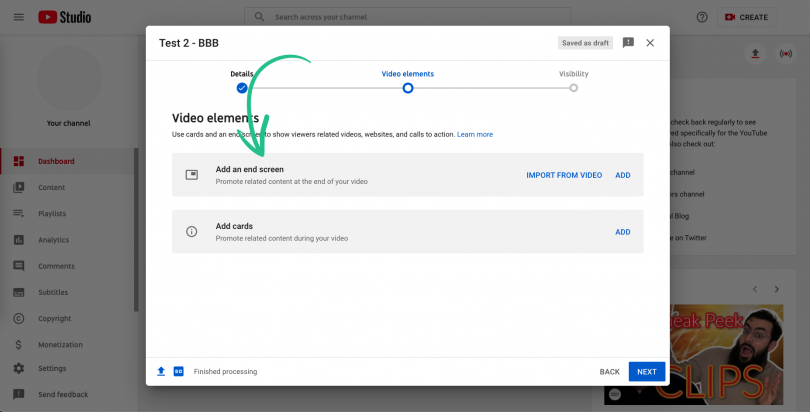
Вы можете выбрать «Импорт из видео», если хотите добавить другое видео, или «Добавить», чтобы выбрать один из нескольких вариантов конечной заставки.
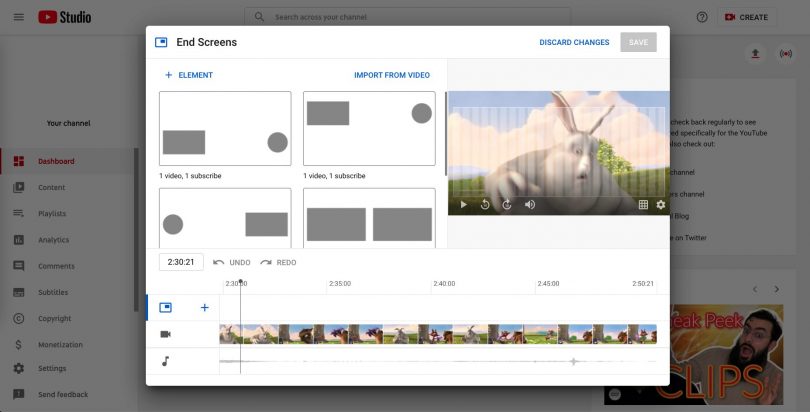
После того, как вы выбрали настройку и заполнили необходимую информацию, вы можете нажать + Element, чтобы добавить интерактивную ссылку на конечный экран.
Чтобы добавить интерактивную ссылку на свои видео на YouTube с помощью конечной заставки после того, как вы уже загрузили свое видео, просто перейдите в раздел «Контент» в меню в левой части экрана и выберите нужное видео. Затем нажмите "End screen":
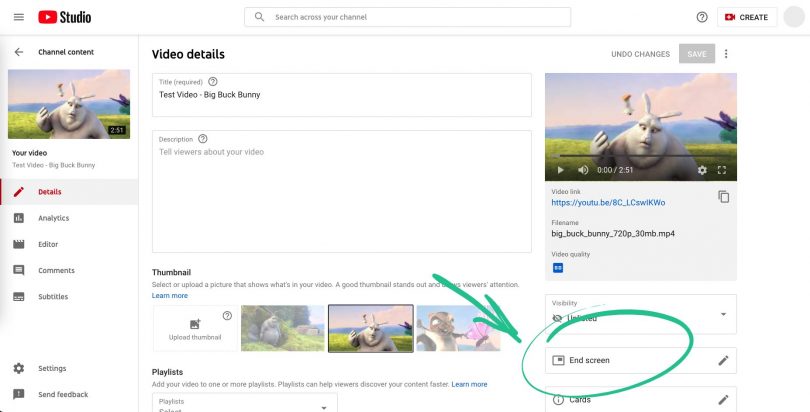
Теперь вы добавите интерактивные ссылки на свой конечный экран, нажав + элемент, как описано выше.
Добавление ссылок на ваши видео на YouTube - это только часть уравнения. Если вы хотите убедиться, что ваши ссылки эффективны, вам понадобится способ отслеживать трафик, генерируемый этими ссылками. Лучший способ отслеживать трафик, генерируемый вашими ссылками на видео YouTube, - использовать коды UTM при добавлении ссылок на свои видео. Google предлагает бесплатный инструмент Campaign URL Builder, который поможет вам создавать коды UTM, чтобы вы могли легко отслеживать активность ссылок.
Теперь вы знаете, как добавлять интерактивные ссылки к своим видео на YouTube. Как видите, это простой процесс, но он приносит большую награду. Когда вы добавляете интерактивные ссылки к своим видео на YouTube, вы можете управлять повествованием о своем бренде и направлять своих зрителей к контенту, который им важнее всего. Это может привести к увеличению количества потенциальных клиентов, более подробному списку подписчиков и, в конечном итоге, к увеличению вашего дохода!
Узнайте как раскрутиться в TikTok и начать зарабатывать.
Посетителям MAFLUENCE скидка по промокоду tiktokmafluence.
Хочу научиться